OneDrive 17.3.7076.1026
Cloud storage OneDrive iz Microsofta je ustvarjen, tako kot katera koli podobna storitev, ki uporabnikom omogoča shranjevanje podatkov na strežnikih. Hkrati se storitev razlikuje od druge podobne programske opreme, saj je popolnoma prilagojena za delo v OS Windows zaradi enega in istega razvijalca.
Vsebina
- Vključitev v sistem
- Ustvarjanje spletnih dokumentov
- Dodajanje dokumentov strežniku
- Ogled zgodovine sprememb
- Skupna raba datotek
- Pisarniški objektiv
- Izvajanje dokumentov za vire
- Ogled podatkov o datoteki
- Spremenite aktivno tarifo
- Navodila za delo s storitvijo
- Shranjevanje dokumentov na osebni računalnik
- Sinhroniziranje datotek
- Nastavitve skupne rabe datotek na osebnem računalniku
- Prenesite video in fotografije v shrambo
- Prenos nastavitev na drug računalnik
- Dnevnik obvestil za Android
- Način brez povezave
- Poiščite datoteke v repozitoriju
- Prednosti
- Slabosti
- Prenesite OneDrive brezplačno
- Vprašanja in odgovori
Vključitev v sistem
V zvezi s tem shranjevanjem v oblaku je eden od najpomembnejših dejavnikov, da ne smemo pozabiti na dejstvo, da so najnovejši in najpomembnejši operacijski sistemi Windows 8.1 in 10 privzeto so opremljeni s komponentami OneDrive. Hkrati tega programa ni mogoče odstraniti iz operacijskega sistema, ne da bi imeli zadosti znanje o manipuliranju s sistemom.
Preberite tudi: Odstranjevanje OneDrive v operacijskem sistemu Windows 10
Glede na zgoraj navedeno bomo to storitev v oblaku obravnavali v okolju operacijskega sistema Windows 8.1. Toda tudi v tem primeru se načelo delovanja s programsko opremo OneDrive ne spreminja veliko.

Prav tako je pomembno upoštevati dejstvo, da je storitev OneDrive v oblaku enkrat imela drugačno ime - SkyDrive. Posledično je v nekaterih okoliščinah mogoče doseči skladiščenje od Microsofta, ki se imenuje SkyDrive in je zgodnja različica zadevne storitve.
Ustvarjanje spletnih dokumentov
Po dokončanju avtorizacije na uradnem spletnem mestu Microsoft s poznejšim prehodom na začetno stran storitve OneDrive je prva stvar, ki ujame oči uporabnika, sposobnost ustvarjanja različnih vrst dokumentov. Glavna značilnost je, da je privzeta storitev brezplačna pri urejanju nekaterih vrst datotek - to vam omogoča, da ustvarite predstavitve ali knjige, ne da bi zapustili shranjevanje v oblaku.
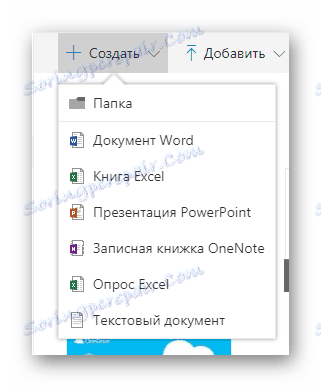
Poleg zmožnosti ustvarjanja in urejanja različnih datotek lahko storitev organizira strukturo datotek z več mapami.
Dodajanje dokumentov strežniku
Glavna značilnost pomnilnika za oblak v Microsoftu je nalaganje različnih vrst datotek na strežnik z neomejenim obdobjem shranjevanja podatkov. V ta namen je uporabnikom zagotovljen poseben ločen blok, ki vam omogoča dodajanje datotek neposredno v trezor iz vodnika operacijskega sistema.
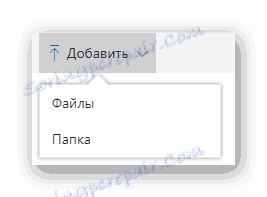
Ko nalagate posamezne mape, se vse datoteke in podmape samodejno spustijo v skladišče
Ogled zgodovine sprememb
Za razliko od drugih podobnih spletnih storitev, shramba OneDrive v oblaku omogoča ogled zgodovine nedavno odprtih dokumentov. To lahko v veliki meri pomaga uporabnikom, ki imajo dostop do pomnilnika iz več različnih naprav.

Skupna raba datotek
Po privzetku, ko prenesete datoteko v strežnik OneDrive, je v omejenem načinu, tj. Ogled je možen šele po odobritvi na spletnem mestu. Vendar pa lahko nastavitve zasebnosti katerega koli dokumenta spremenite v oknu za pridobitev povezave do datoteke.
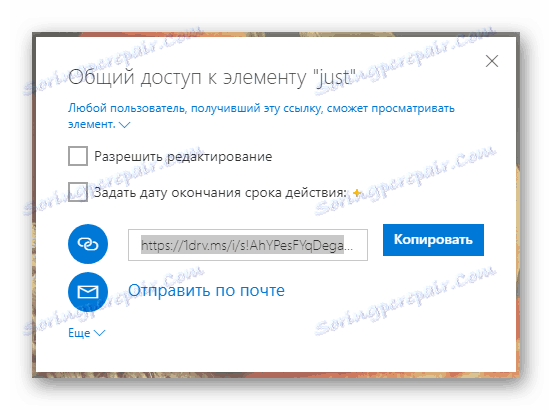
Kot del izmenjave datoteke lahko dokument pošljete prek različnih socialnih omrežij ali po pošti.
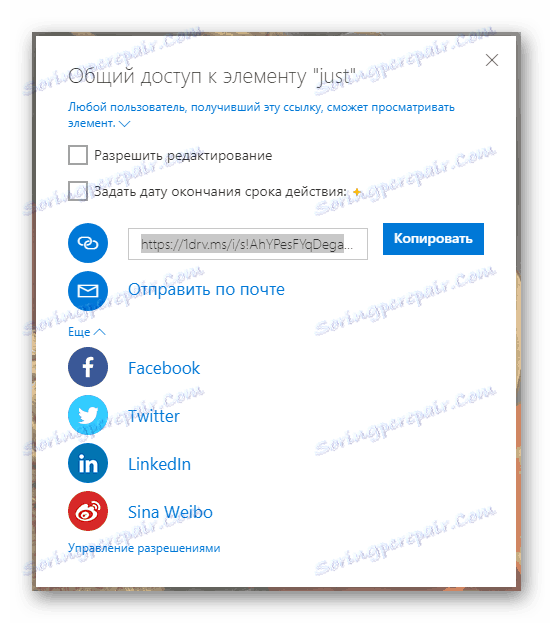
Pisarniški objektiv
Poleg drugih vgrajenih urednikov je OneDrive opremljen z aplikacijo Office Lens, kar znatno izboljša kakovost prikaza prenesenih dokumentov. To velja zlasti za slike, ki po dodajanju v repozitorij izgubijo prvotno kakovost.
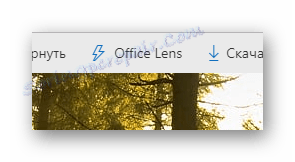
Izvajanje dokumentov za vire
Med drugim ne moremo prezreti funkcionalnosti zadevnega prostora za shranjevanje v oblaku, kot je uvedba dokumentov iz OneDrive na tretje strani.
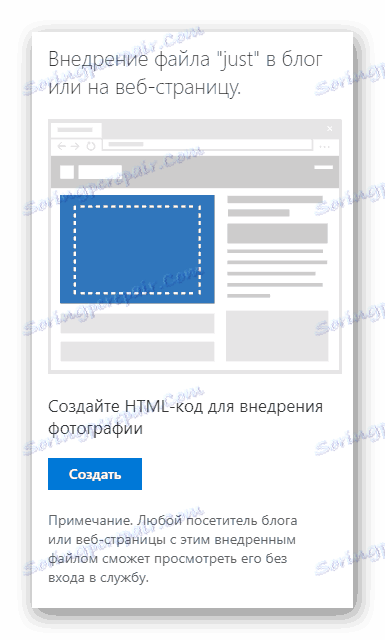
Pomembna pomembna značilnost je, da storitev samodejno odpre dostop do izbrane datoteke in zbere kodo, ki jo lahko kasneje uporabite na spletnem mestu ali v spletnem dnevniku.
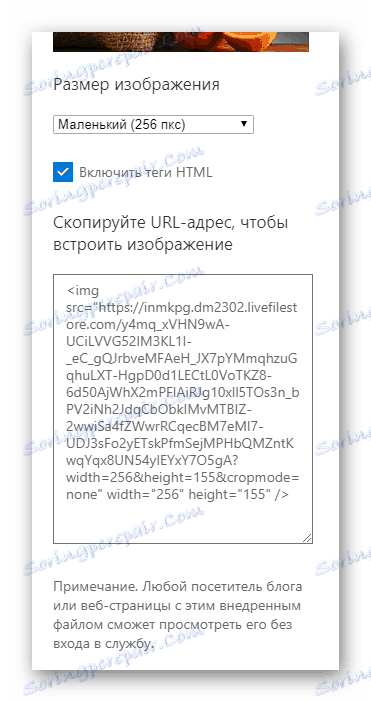
Ogled podatkov o datoteki
Ker repozitorij OneDrive ponuja zmogljivosti, ki vam omogočajo delo z datotekami brez uporabe orodij operacijskega sistema, je tudi blok z informacijami o določeni datoteki.
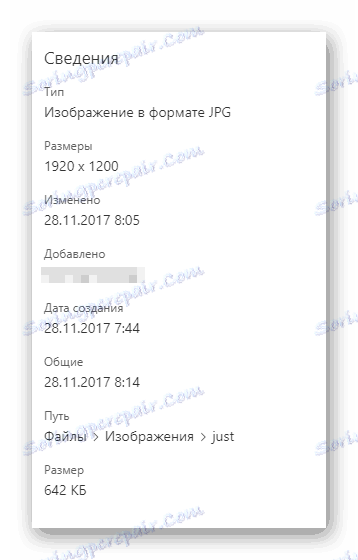
Po potrebi lahko uporabnik urejate nekatere podatke o dokumentu, na primer spremenite oznako ali opis.
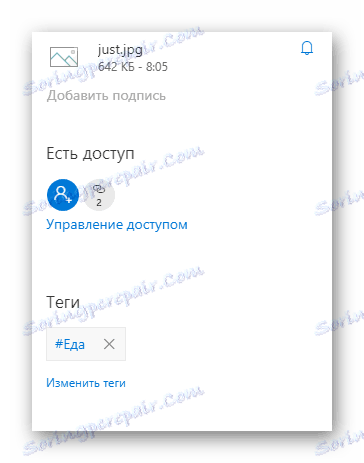
Spremenite aktivno tarifo
Ob registraciji novega OneDrive prostora za shranjevanje v oblaku vsak uporabnik brezplačno dobi 5 GB prostega prostora na disku.
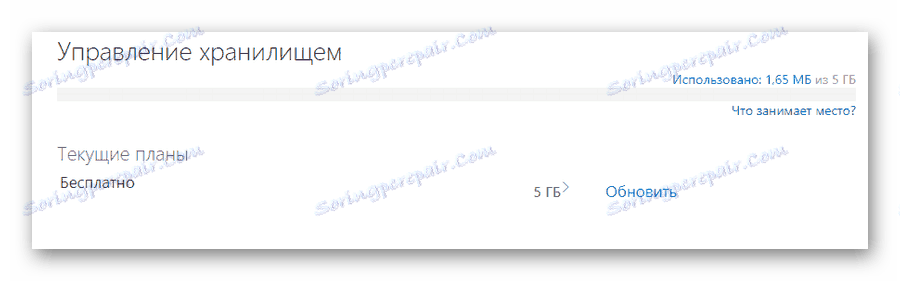
Pogosto prost pretok morda ni dovolj, zato je mogoče uporabiti povezavo plačanih tarif. Zaradi tega se lahko delovni prostor poveča s 50 na 1000 GB.
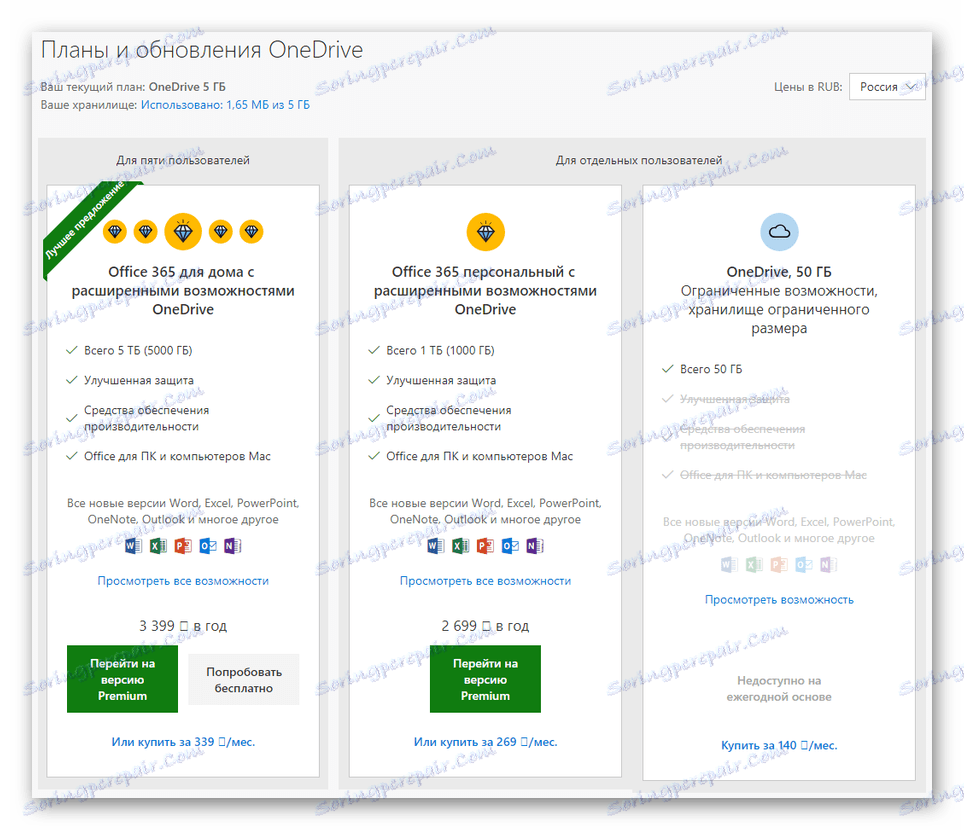
Navodila za delo s storitvijo
Kot veste, Microsoft Corporation dejavno pomaga uporabnikom pri usposabljanju za uporabo izdanih izdelkov. Enako lahko rečemo o storitvi OneDrive, v kateri je celotna stran posebej namenjena obravnavi vseh možnosti shranjevanja v oblaku.
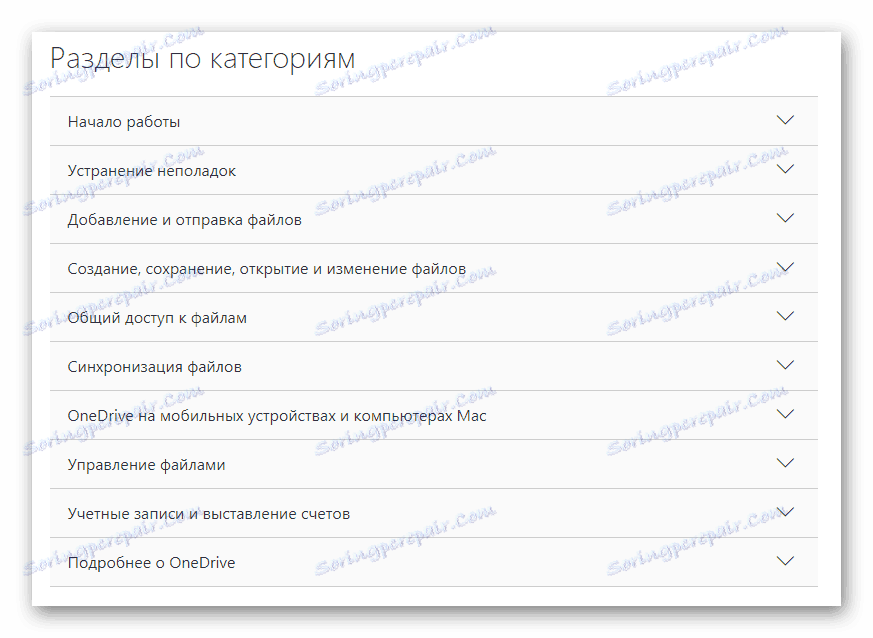
Vsak lastnik trgovine lahko s pomočjo povratne informacije kontaktira tehnično podporo.
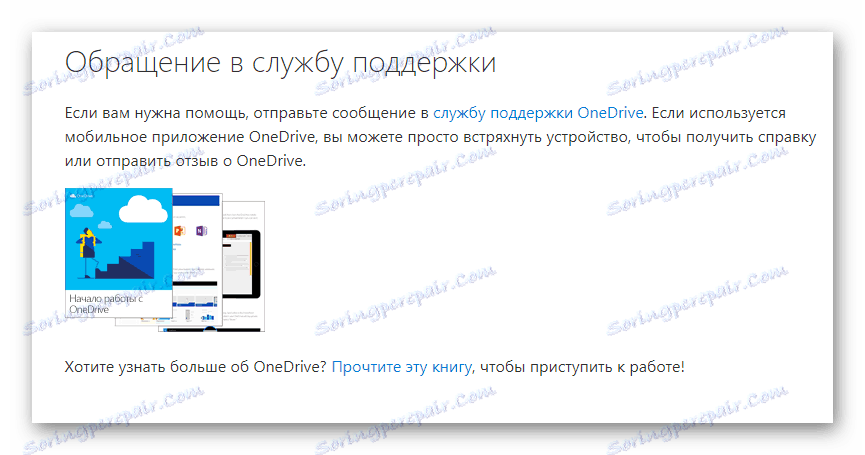
Shranjevanje dokumentov na osebni računalnik
Programska oprema OneDrive PC po namestitvi in aktiviranju omogoča uporabnikom, da shranjujejo informacije iz oblakov neposredno v operacijski sistem Windows. Ta funkcija ni obvezna in jo je mogoče izključiti prek ustreznega razdelka nastavitev.

Kot del shranjevanja dokumentov je pomembno opozoriti, da stranka različica OneDrive for PC omogoča shranjevanje datotek na strežniku. To lahko naredite iz lokalnega repozitorija zadevne storitve prek elementa »Delež« v meniju PKM.

Sinhroniziranje datotek
Ko je zadevno shranjevanje v oblaku vključeno, storitev samodejno sinhronizira sistemsko mapo OneDrive v okolju operacijskega sistema s podatki na strežniku.

V prihodnosti bo proces sinhronizacije podatkov zahteval ukrepe uporabnika, ki bodo vsebovali uporabo ustreznih particij v operacijskem sistemu Windows.
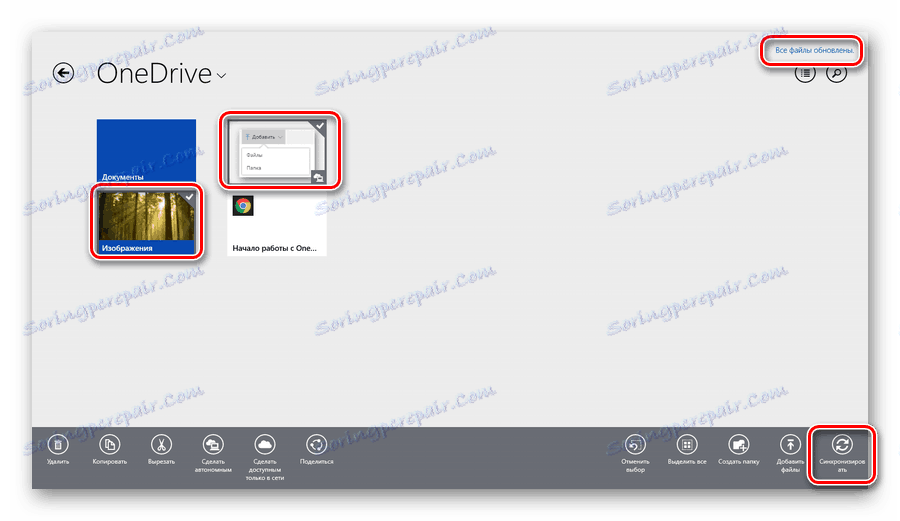
Če želite hitro izvesti sinhronizacijo v oblaku in lokalnem pomnilniku, lahko uporabite meni PCM v namenskem oddelku OneDrive.
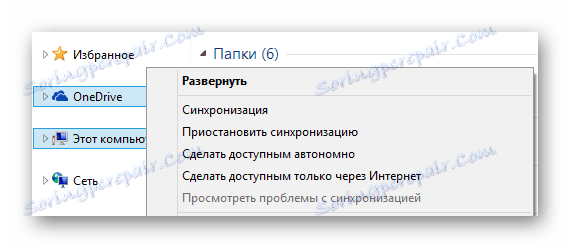
Nastavitve skupne rabe datotek na osebnem računalniku
Med drugim programska oprema OneDrive for PC omogoča nastavitev dostopa do datoteke s pomočjo menija z desnim klikom.
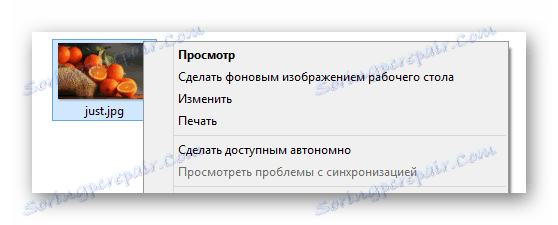
Najbolj pomembna funkcija bo v tistih primerih, ko morate v najkrajšem času prenesti vse datoteke iz enega računalnika ali oblakov v drugi operacijski sistem.
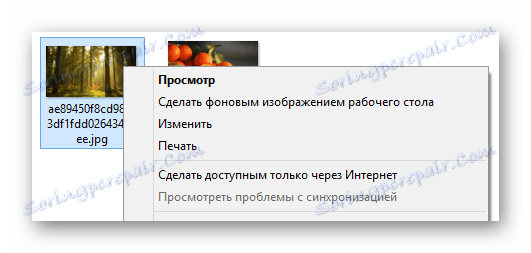
Prenesite video in fotografije v shrambo
Fotografije in videoposnetki za vsakega uporabnika so pomembni, tako da jih OneDrive omogoča, da jih med ustvarjanjem prestavite v skladišče v oblaku.

Prenos nastavitev na drug računalnik
Zadnja najpomembnejša značilnost programske opreme OneDrive je popolna selitev nastavitev operacijskega sistema. Vendar to velja samo za novejše različice platform, ki so privzeto opremljene s tem pomnilnikom za oblak.

S pomočjo storitve OneDrive lahko preprosto prenesete podatke o izdelavi operacijskega sistema Windows OS.
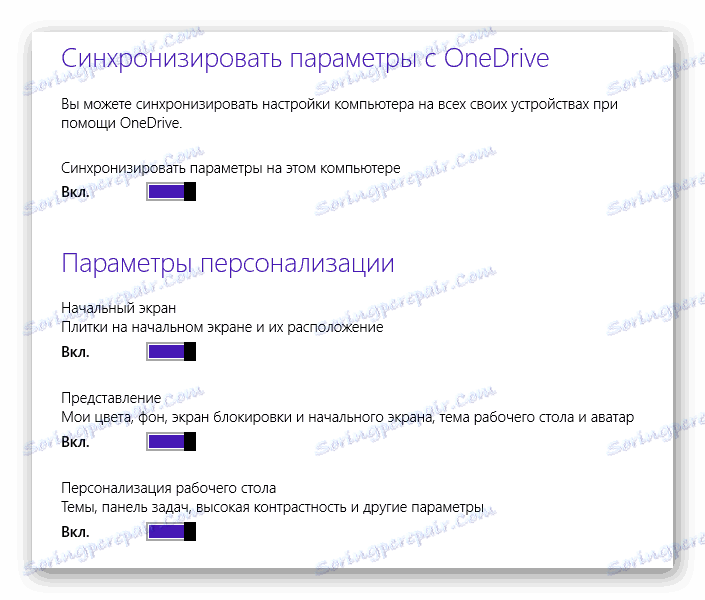
Dnevnik obvestil za Android
Dodatna značilnost OneDrive za mobilne naprave je sistem obveščanja za spreminjanje vseh datotek. To je lahko uporabno, če imate veliko skupnih datotek.
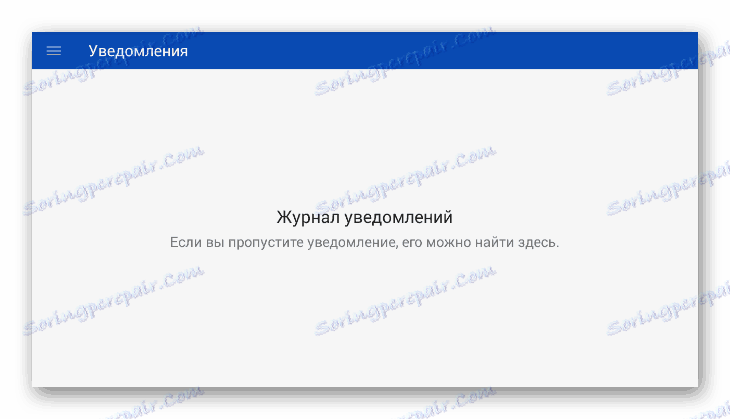
Način brez povezave
Za tiste primere, ko je v telefonu v napačnem času internet morda izginil, zadevno shranjevanje v oblaku omogoča dostop do datotek v načinu brez povezave.
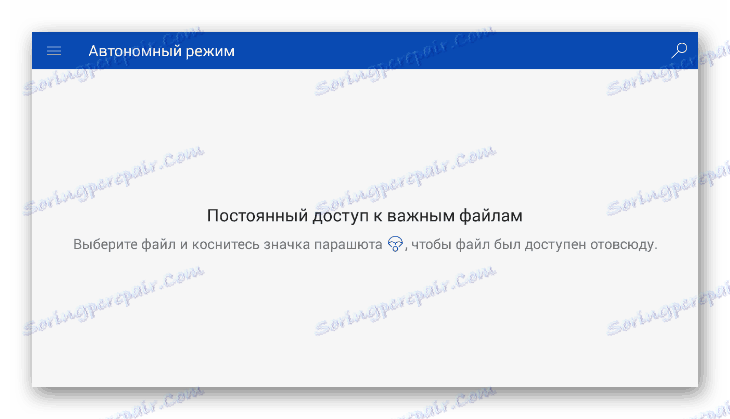
Ob istem času, če želite uporabiti potrebne dokumente brez dostopa do spletnega prostora za shranjevanje, morate datoteke predhodno označiti kot samostojne.
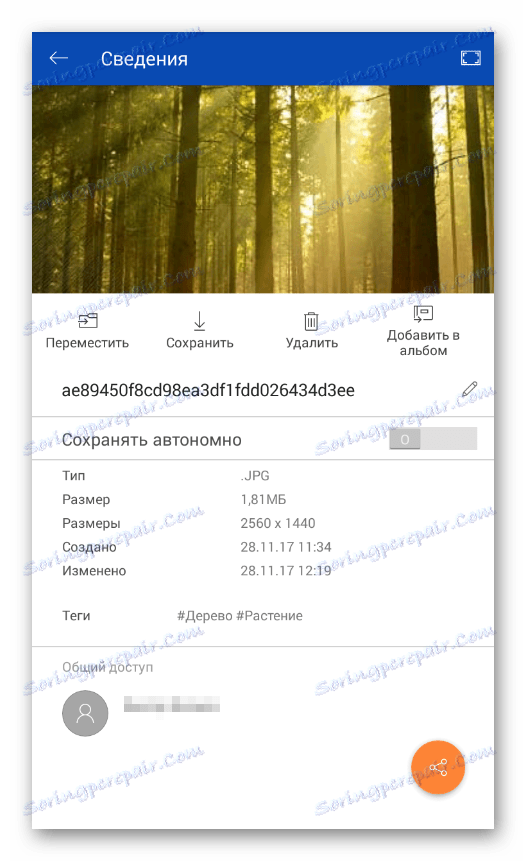
Poiščite datoteke v repozitoriju
Tako kot v katerem koli oblaku, storitev OneDrive ne glede na različnost uporabljene programske opreme omogoča hitro iskanje dokumentov preko notranjega sistema.

Prednosti
- Stabilna sinhronizacija datotek;
- Podpora za vse najbolj pomembne platforme;
- Redne posodobitve;
- Visoka raven varnosti;
- Velika količina prostega prostora.
Slabosti
- Plačane funkcije;
- Počasen postopek nalaganja datotek;
- Ročna posodobitev sinhronizacije pomnilnika.
Programska oprema OneDrive je idealna za tiste, ki aktivno uporabljajo različne naprave iz Microsofta. To je posledica dejstva, da zaradi tega shranjevanja v oblaku lahko organizirate nekaj prostora za shranjevanje podatkov brez potrebe po ločenem prenosu in namestitvi.